Bez pristupa postavkama osnovnog sistema laptop računara, danas je nemoguće učiniti. Povezivanje nove opreme, ponovo instaliranje operativnog sistema ili procesa Overloine - sve to podrazumijeva znanje o pitanju, kako ući u BIOS na laptopu. Ako doživljavate neke poteškoće u procesu pristupa glavnom sistemu za kontrolu funkcionalnosti laptopa, ovaj je članak napisano posebno za vas.
Uvod u tehničke karakteristike laptopa
Unatoč značajnim razlikama i u funkcionalnosti i planu, modernim prijenosnim dizajnom, moderni prijenosna računala kombinira općenito prihvaćeni BIOS pristupa firmveru - ovo je aktivacija koju je proizvođač definirao, posebno dugme na uređaju. Nakon toga postoji direktan ulaz u sučelje baze I / O sistema.
Dakle, pogledajte sljedeću listu osnovnih kombinacija tipkovnice u nastavku:
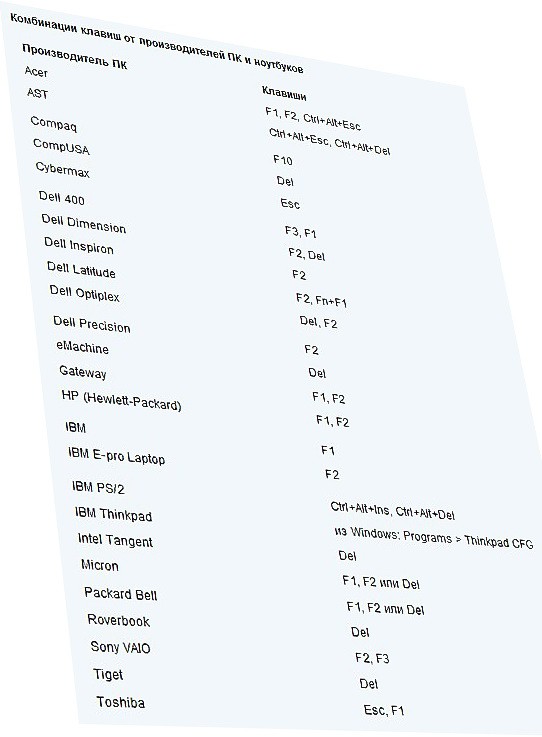
Kao što vidite, neki brendovi podržavaju isti "standard tastature" (i isti proces unosa - u trenutku pokretanja laptopa, sve je potrebno da intenzivno ne intenzivno pritisne "gumb" neželjenog gumba "). Često je ovakva sličnost znak korištenja različitih proizvođača određenog BIOS programa od istog programera. Međutim, svrha dežurnih ključeva kojim se poziva BIOS sistem, ostaje prerogativ određenog branda.
Daljinski tasteri "Novo dugme" i "ključ za oporavak"
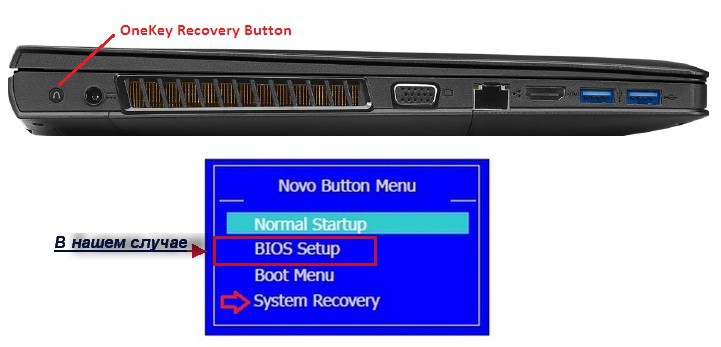
Neke izmjene prijenosnih računala opremljene su posebnim tipkama, čija je glavna funkcija za pokretanje načina oporavka. Međutim, u servisnom meniju spomenutog servisa postoji i opcija koja korisniku ne aktivira slobodno ulazi u radno područje BIOS sučelja, gdje može promijeniti trenutne parametre i postavke za osnovni sistem laptopa.
Operativne mogućnosti Windows-a za ulazak u BIOS
Kada je osma verzija Microsofofona OS (relevantna i za 10-ki) unaprijed za novog laptopa ne ostavlja nikakve šanse da pristupi BSVV-u, s obzirom na njenu nevjerovatnu brzinu učitavanja, a zatim je metoda opisana u nastavku kako je to nemoguće.

- Unesite izbornik "parametri".
- Idite na "Promjena postavki računara" na sljedeći prozor.
- Sada - "Ažuriranje i oporavak".
- I opet aktiviranje istog imena u prozoru.
- Blokirajte "Posebne mogućnosti preuzimanja" - kliknite gumb "Ponovo pokreni sada".
- Zatim, "Dijagnostika" - "UEFI ugrađeni parametri".
- Kliknite na poznate ključ "Restart".
Usput, detalji na slikama . Koliko je zgodno koristiti ovu metodu prijelaza na BIOS za rješavanje vas. Ipak, uvijek dobijate pristup glavnim postavkama sistema upravljanja na ovaj način.

Ponekad sve postane previše teško. Laptop prestaje odgovoriti na bilo koji taktilni korisnički pozivi, a pokušaji poduzeti za ulazak u BIOS kraj.
U ovom slučaju možete pokušati prvo odspostaviti optički pogon za diskove ako ne pomogne ... uklonite tvrdi disk iz dubine laptopa. I prva i druga radnja moraju se izvršiti s velikom pažnjom i marginalnim oprezom. Memorijska traka i diskretna video kartica mogu biti i uzrok "elektronskih frenca".
Sve izvedite dosljedno, nakon provjere rezultata manipulacija izvedenih s demontažem sa komponentama prijenosnih računala. U većini slučajeva, nakon uklanjanja tvrdog diska, ulaz u BIOS postaje moguć.
Što dalje učiniti, tema drugog članka. Međutim, možete izvršiti zadane osnovne postavke na zadane vrijednosti. Nije rijetko, kao rezultat takve vrste "terapijskog povratnog povratka" sve postaje na svom mjestu. Nadalje ostaje samo da se sva oprema vrati na porfirnu narudžbu.
Baterija
Konačno
Pa, kao što vidite, postoji puno načina za unos BIOS postavki laptopa. Koristite najprikladnije za vas. Da, i ne zaboravite da napravite preventivnu uslugu na svoj prenosivi uređaj. Uostalom, često je da digitalno smeće i fizička prašina uzrokuju gore opisano "elektronsko nerazumijevanje". Brzina i željeznog zdravlja vašeg laptopa!




